手机怎么设置分屏方式快捷 华为手机分屏手势快捷方式怎么打开
日期: 来源:小麦安卓网
手机分屏方式的设置是现代手机使用中的一个便捷功能,能够在同一屏幕上同时展示两个应用程序,提高多任务处理效率,华为手机提供了分屏手势快捷方式,让用户能够更加方便地打开和使用这一功能。通过设置菜单中的手势设置选项,用户可以将分屏手势开启,从而在使用手机时只需通过简单的手势操作,便可轻松实现分屏操作。这一功能的引入,无疑为用户的手机使用体验带来了更多便利和效率。
华为手机分屏手势快捷方式怎么打开
具体方法:
1.打开手机【设置】。
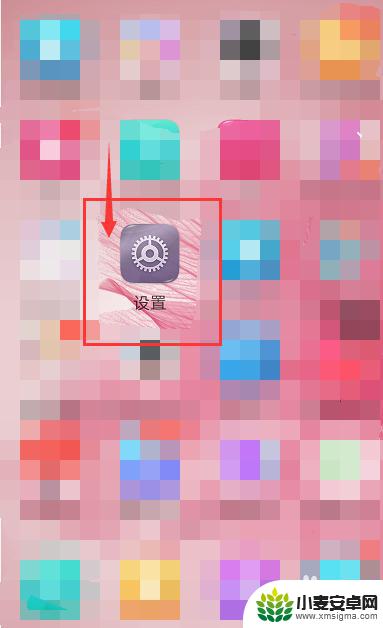
2.点击打开【智能辅助】。
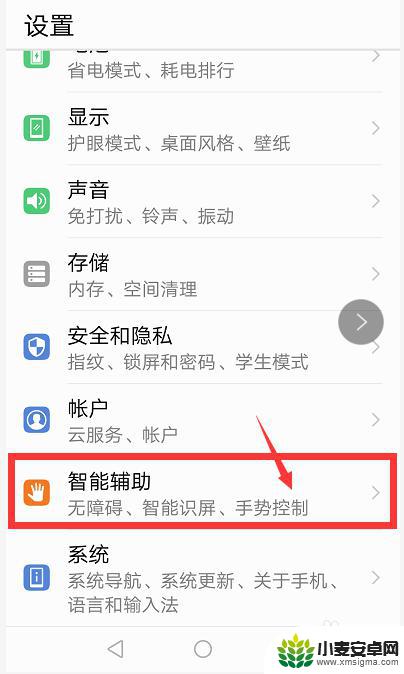
3.点击打开【手势控制】。
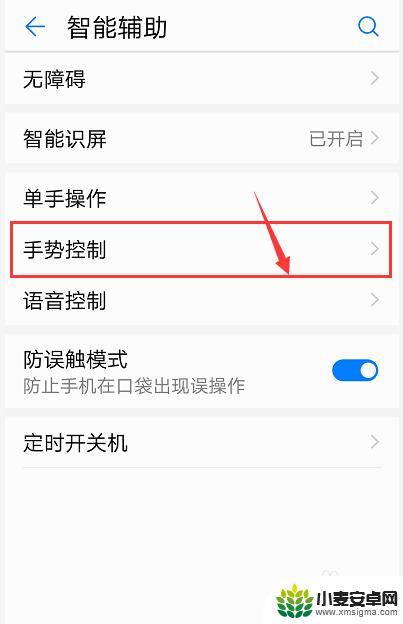
4.点击【分屏手势】。
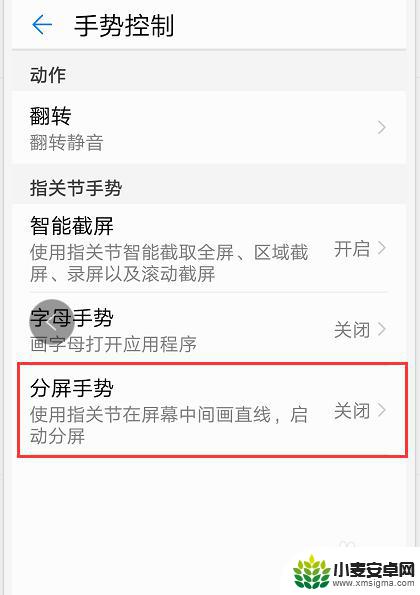
5.点击【分屏手势】开关,按钮灰色变成蓝色。
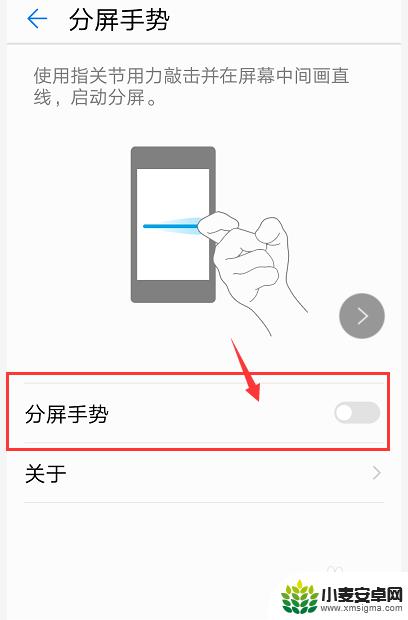
6.设置完成。使用指关节用力敲击,并在屏幕中间画直线。即可启动分屏。
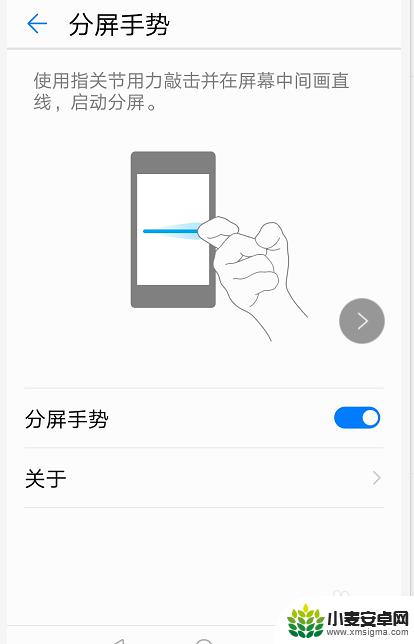
以上就是手机设置分屏方式的快捷步骤,如果还有不清楚的用户可以参考小编的操作步骤,希望对大家有所帮助。












